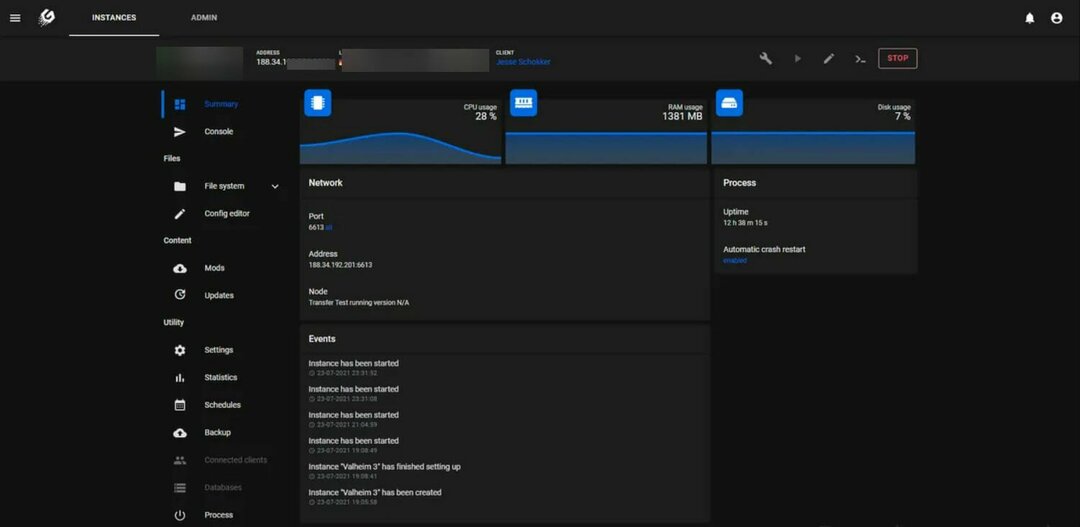Jotkut Windows 10 -käyttäjät ovat valittaneet ongelmasta, kun he käyttävät Xboxia tietokoneillaan. Näiden käyttäjien mukaan he näkevät virheilmoituksen "Emme voi kirjautua sinuun sisään juuri nyt. Yritä myöhemmin uudelleen. oxbba 'yrittäessään käyttää Xbox-sovellusta. Jos kohtaat saman ongelman, seuraa vain tässä artikkelissa mainittuja korjauksia, ja ongelma ratkaistaan hyvin nopeasti.
Kiertotavat–
1. Poista virustentorjunta laitteesta ja tarkista, toimiiko Xbox.
2. Käynnistä uudelleen ja kokeile Xboxia vielä kerran.
Korjaa 1 - Ota tilin käyttöoikeus käyttöön
1. Sinun on painettava Windows-näppäin + I.
2. Napsauta sittenYksityisyys" asetukset.

3. Napsauta sen jälkeen vasemmalla puolella olevaaTilitiedot“.
4. Vaihda sittenSalli sovellusten käyttää tilitietojasi"-"Päällä“.
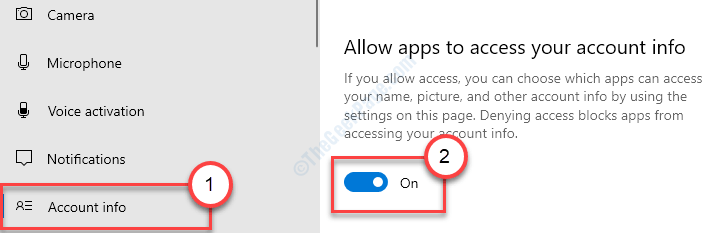
5. Vaihda sitten Valitse, mitkä sovellukset voivat käyttää tilisi tietoja -näytössäMicrosoftin sisältö"-"Päällä“.
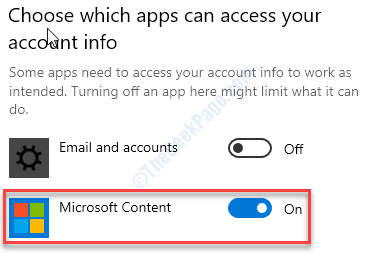
Sulje Asetukset. Tarkista Xbox uudelleen.
Korjaa 2 - Poista välityspalvelin käytöstä
Voit yrittää poistaa välityspalvelimen käytöstä järjestelmässäsi.
1. Siirry tietokoneen asetuksiin.
2. Napsauta sittenVerkko ja Internet“.

3. Sen jälkeen sinun on napsautettavaVälityspalvelin“.
4. Valitse sitten Käytä välityspalvelinta -vaihtoehtoVinossa“.
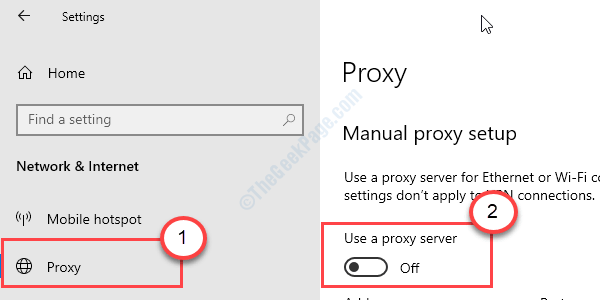
Tämä varmistaa, että Xbox ei käytä välityspalvelinta tietokoneellasi.
Korjaa 3 - Automatisoi Xbox-palvelut
Xbox tarvitsee joitain palveluja toimiakseen oikein.
1. Napsauta Windows-kuvaketta ja kirjoitaPalvelut“.
2 Napsauta sittenPalvelut”Avataksesi Palvelut-apuohjelman tietokoneellasi.

3. Sen jälkeen selaa palveluluetteloa alaspäin selvittääksesiXbox-lisävarusteiden hallintapalvelu“.
4. Tuplaklikkaus sen päällä.
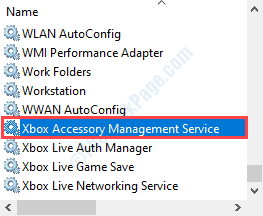
5. Napsauta nyt Käynnistystyyppi: ja valitseAutomaattinen" perustaa.
6. Jos palvelu ei ole käynnissä, napsautaalkaa”Aloittaaksesi sen heti.
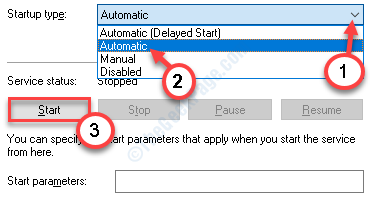
7. Napsauta sittenKäytä"Ja"OK”Muutoksen tallentamiseksi.

8. Kun olet valmis, sinun on tehtävä tämä muille luettelossa oleville Xbox-palveluille.
Xbox Live Auth Manager
Xbox Live -pelin tallennus
Xbox Live -verkkopalvelu
Windows päivitys
Avaa vain edellä mainitut palvelut yksitellen. Määritä neAutomaattinen“, Käynnistä palvelu ja tallenna muutos.
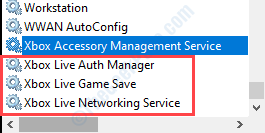
Sulje Palvelut-näyttö ja uudelleenkäynnistää Sinun tietokoneesi.
Tämän pitäisi ratkaista ongelma tietokoneellasi.
Korjaa 4 - Aseta oikea päivämäärä / aika
Xbox-sovellus heittää tällaiset virheilmoitukset, jos järjestelmän päivämäärä / aika on väärä.
1. Paina ensin Windows-näppäin + S ja kirjoita “Muuta päivämäärä ja aika“.
2. Napsauta sen jälkeenMuuta päivämäärä ja aika“.

3. Täällä, oikealla puolella, vaihdaAseta aika automaattisesti"-"Vinossa”Aivan Nykyinen päivämäärä ja kellonaika asetukset.
4. Aikavyöhyke on asetettava manuaalisesti. Klikkaa "Aseta aikavyöhyke automaattisesti"-"Vinossa“.
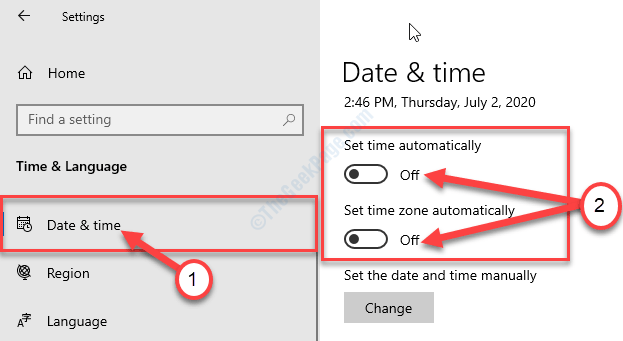
5. Napsauta seuraavaksiMuuttaa“.

6. Säädä nyt päivämääräasetuksia.
7. Vastaavasti muokkaa oikeaaAika”Paikallisen ajan mukaan.
8. Napsauta sen jälkeenMuuttaa“.
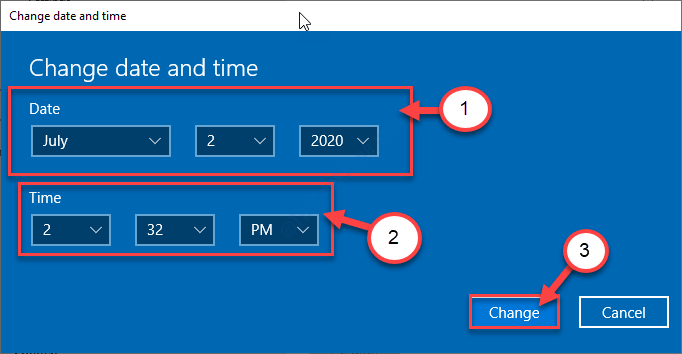
9. Selaa sitten alasAikavyöhyke‘.
10. Napsauta avattavaa valikkoa ja valitse aikavyöhyke.
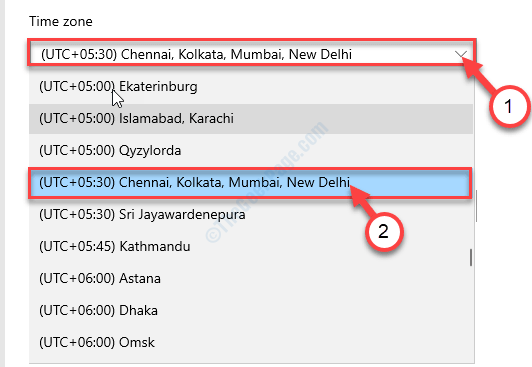
kiinni asetukset ikkuna.
Korjaa 5 - Korjaa Xbox-sovellus
Yritä korjata Xbox-sovellus tietokoneellasi.
1. Avaa asetukset tietokoneellasi.
2. Napsauta sittenSovellukset“.

3. Napsauta sen jälkeenSovellukset ja ominaisuudet“.
4. Kirjoita “Xbox”Hakukentässä. Klikkaa "Edistyneet asetukset“.
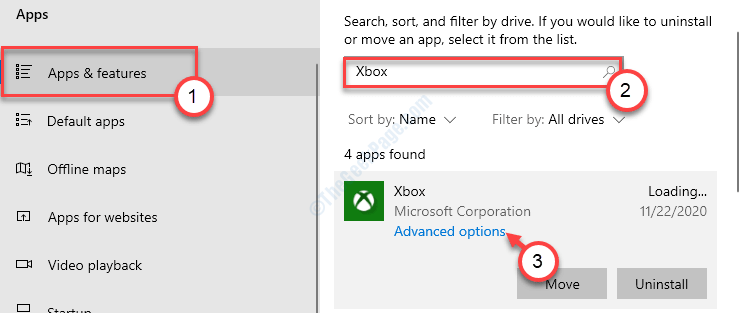
5. Napsauta sen jälkeenKorjaus”Xbox-sovelluksen korjaamiseksi.
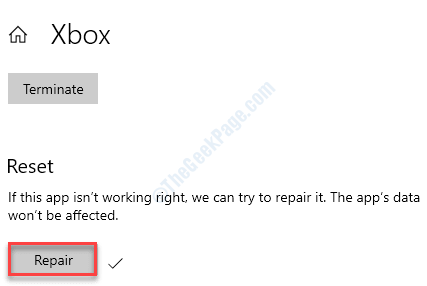
Tämän pitäisi korjata Xbox-sovellus. Tarkista se vielä kerran.
Korjaus 6 - Muokkaa rekisterioikeuksia ja nollaa IP
VAIHE - 1 MUUTA REKISTERIÄ
1. paina Windows-näppäin + R.
2. Kirjoita “regedit”Suorita-ikkunassa ja paina Tulla sisään.
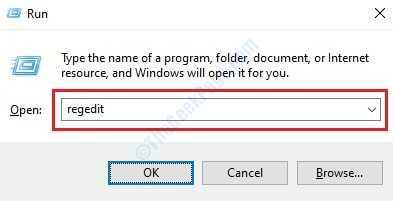
3. Kun Rekisterieditori-näyttö avautuu, siirry tähän sijaintiin
Tietokone \ HKEY_LOCAL_MACHINE \ SYSTEM \ CurrentControlSet \ Control \ Nsi \ {eb004a01-9b1a-11d4-9123-0050047759bc}
4. Napsauta hiiren kakkospainikkeella26Ja napsauta sittenKäyttöoikeudet“.
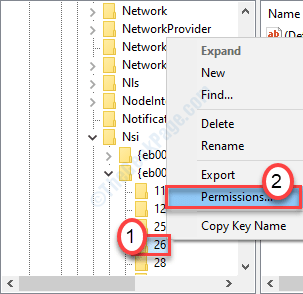
Siirry täältäTurvallisuus”-Välilehti.
4. Napsauta yksinkertaisestiMuokata”Käyttöoikeuksien muokkaamiseksi.
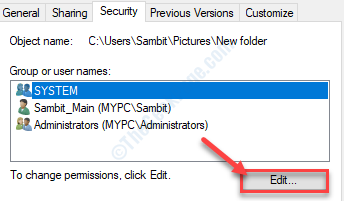
5. ”Ryhmä- tai käyttäjänimet:"Osio, etsi"Kaikki“*. Valitse se.
6. Sen jälkeen, tarkistaa "Sallia”RuutuTäysi hallinta' lupa.
Tämä antaa jokaiselle käyttäjälle täyden hallinnan tiedostosta.
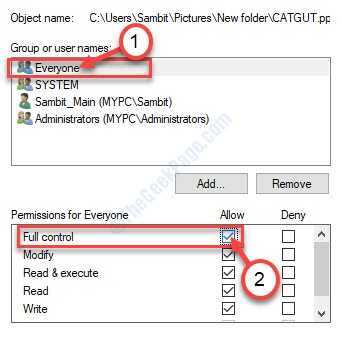
7. Napsauta sittenKäytä“. Napsauta sen jälkeenOK“.

8. Palaa ominaisuusnäyttöön napsauttamallaKäytä“.
9. SittenOK“.

*MERKINTÄ–
Et välttämättä löydä Kaikki-ryhmien ja käyttäjien luettelosta. Lisää sitten Kaikki-ryhmä seuraavasti:
1. Kun olet avannut Ominaisuudet-ikkunan, napsautaLisätä“.
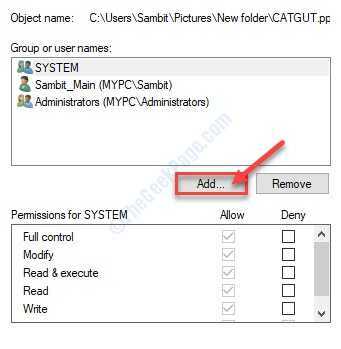
2. Kirjoita sittenKaikki”-Kenttään” Kirjoita objektin nimi valitaksesi: ”-ruutuun.
3. Napsauta sen jälkeenTarkista nimet”Suorittaa tarkistus.
4. Napsauta lopuksiOK“.

5. Klikkaa "Käytä”Sen tallentamiseksi.
6. Jos omistajan vaihtamisesta kysytään, napsauta vainOK“.

7. Tallenna muutos napsauttamallaKäytä"Ja"OK“.

Yritä käyttää järjestelmässä olevaa tiedostoa uudelleen.
VAIHE - 2 NOLLAA IP-ASETUKSET
1. Lehdistö Windows-näppäin + S päästäksesi hakukenttään. Kirjoita “cmd“.
2. Paina 'Tulla sisään”Näppäin kerran ja Komentokehote ilmestyy.
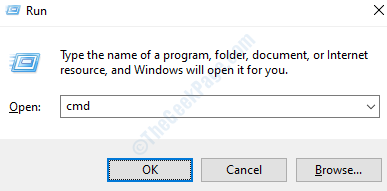
2. Yksinkertaisesti, liitä tämä koodi CMD-ikkunaan ja paina Tulla sisään.
netsh int ip reset
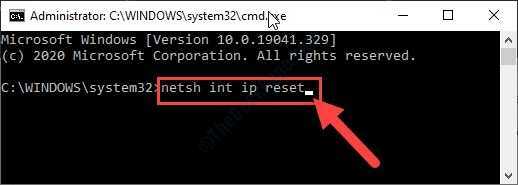
Sulje CMD-ikkuna.
Uudelleenkäynnistää systeemi. Yritä käyttää Xbox-sovellusta uudelleen.
Korjaa 7 - Nollaa Xbox-sovellus
Jos näet edelleen '0xbba' -virhekoodin, sinun on nollattava Xbox-sovellus.
MERKINTÄ- Sovelluksen nollaaminen poistaa kaikki sovellustiedot tietokoneeltasi. Sinun on kirjauduttava sisään Xbox-tilillesi sen palauttamisen jälkeen.
1. Napsauta hiiren kakkospainikkeella Windows-avain ja napsautaSovellukset ja ominaisuudet“.

2. Kirjoita tähänXbox”Hakukentässä.
3. Napsauta sittenEdistyneet asetukset“.
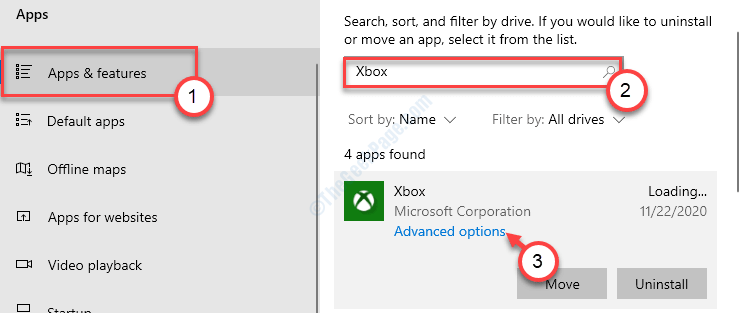
4. Vieritä alas ja napsautaNollaa“.
5. Vahvista prosessi napsauttamallaNollaa”Uudelleen.

Tämän pitäisi nollata sovellus.
Korjaa 8 - Poista Xbox-sovellus
Vaikka Xbox-sovelluksen nollaaminen ei onnistu, sinun on poistettava ja asennettava sovellus uudelleen.
1. paina Windows-näppäin + X.
2. Napsauta sittenWindows PowerShell (järjestelmänvalvoja)“.

3. Kun PowerShell ikkunat avautuvat, liitä tämä koodi ja osuma Tulla sisään.
Get-AppxPackage * xboxapp * | Poista-AppxPackage
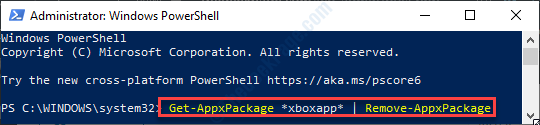
Xbox-sovellus poistetaan järjestelmästäsi.
Asenna sovellus uudelleen tietokoneellesi noudattamalla näitä ohjeita.
1. Avaa Microsoft Store tietokoneellasi.
2. Kirjoita vainXbox”Oikean reunan hakukentässä.
3. Klikkaa "Xbox“.
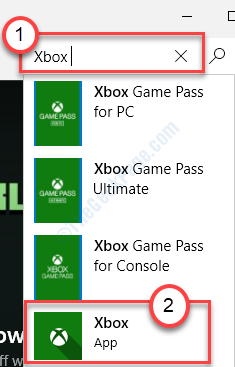
4. Napsauta sen jälkeenSaada”Asentaaksesi sen laitteellesi.
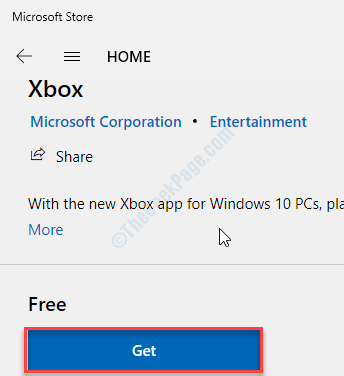
Odota minuutti, kunnes asennus on valmis. Sulje Kauppa-ikkuna.
Voit käyttää Xbox-sovellusta uudelleen.